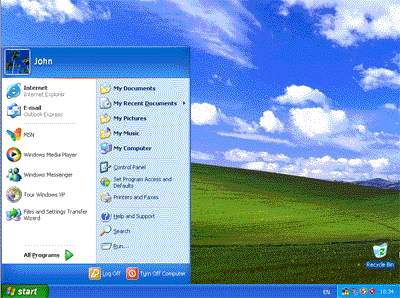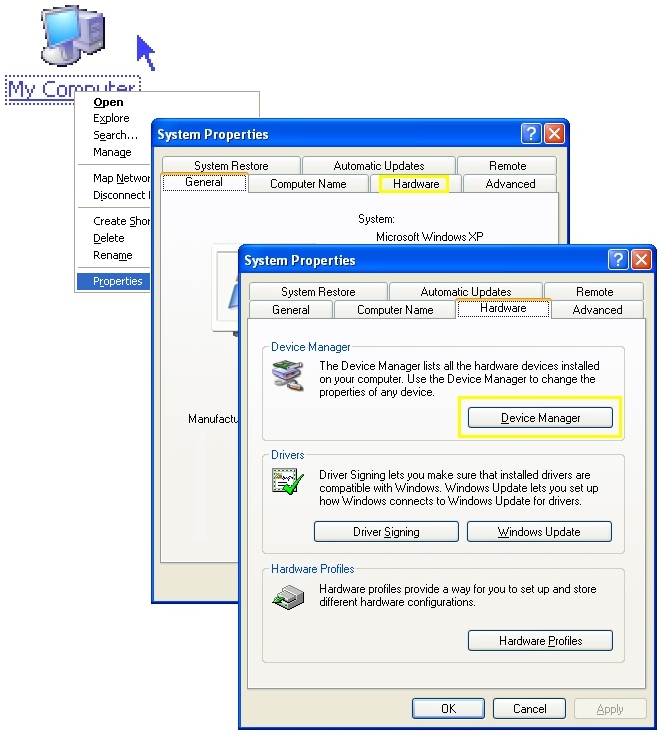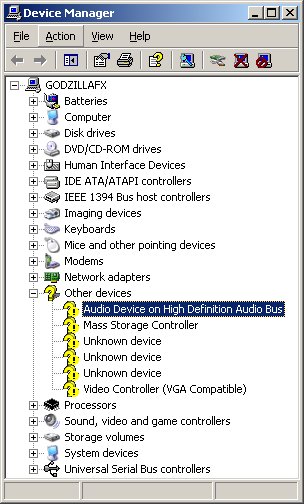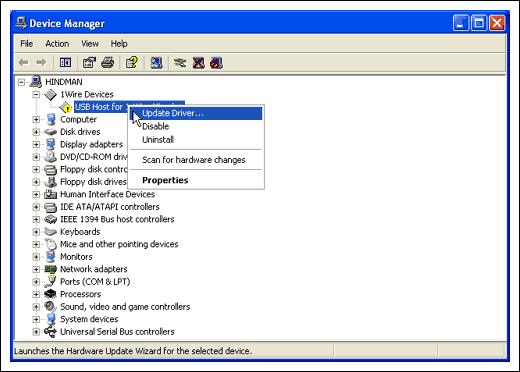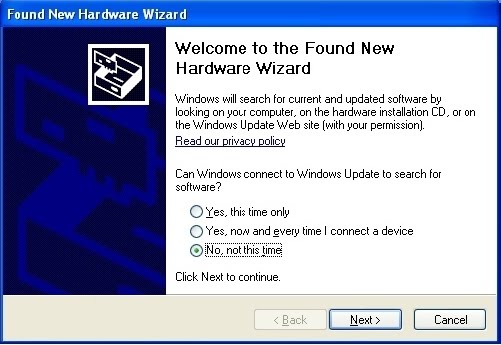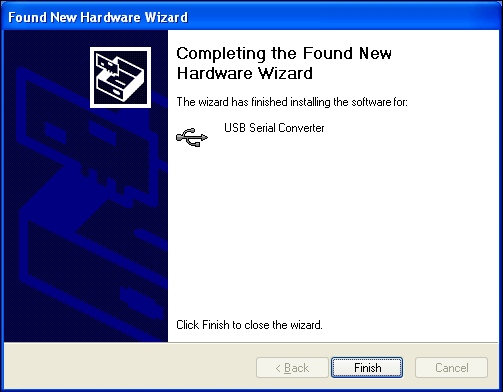فاروق سومرو
سينيئر رڪن
اسلام عليڪم۔پيارا ساٿيو۔اميد ته خوش هوندو۔
اڄ مان توهان کي ونڊوز ايڪس پي انسٽال ڪرڻ سيکاريندس۔اچو ته پو سکون۔
ونڊوز ايڪس پي کي انسٽال يا ري انسٽال ڪرڻ جي لا توهان کي هيٺون شيون ضروري هجڻ گهرجن۔
بوٽ مينيو لا f10 ڪي هوندي آهي۔
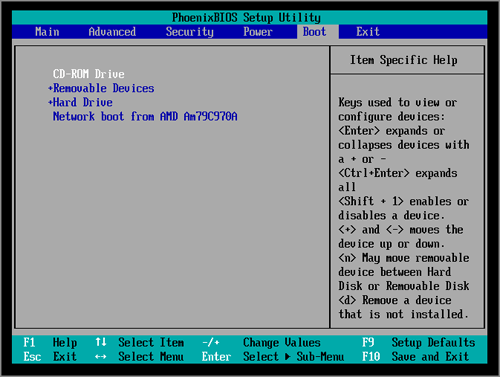
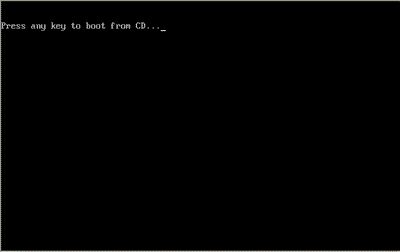
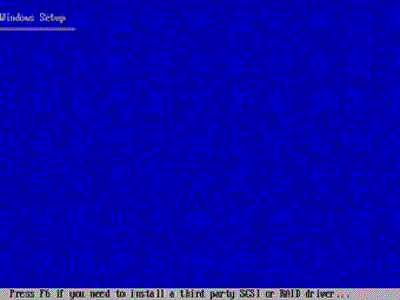
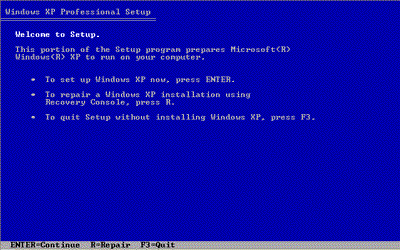
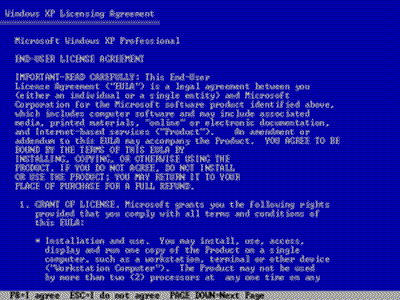
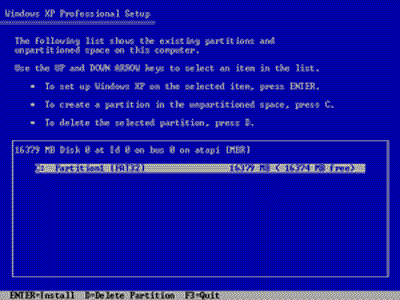
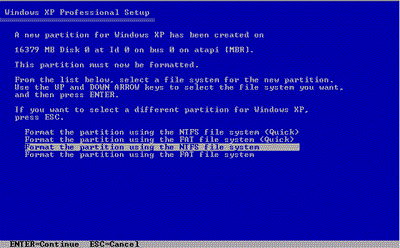
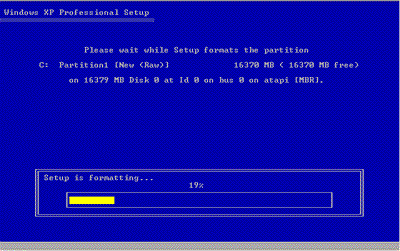
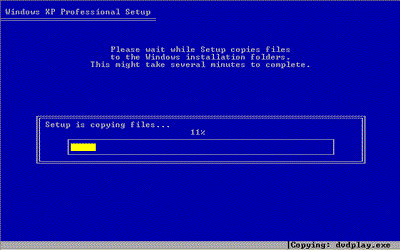
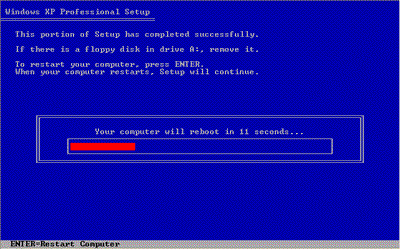
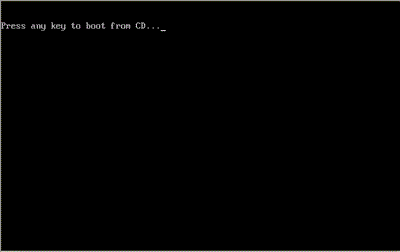
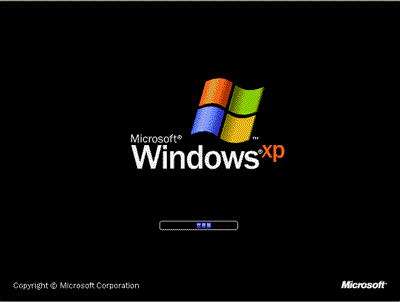
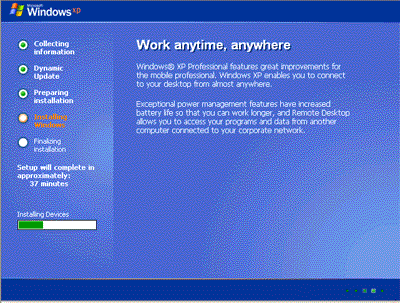
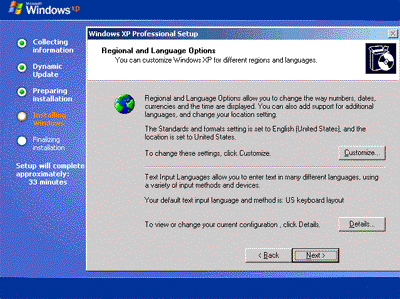
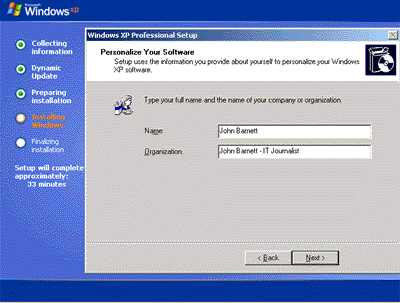
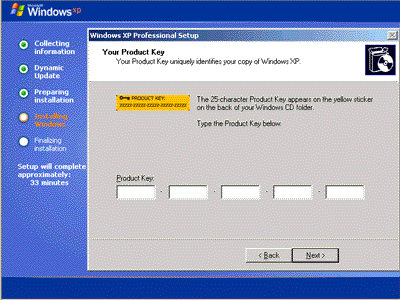
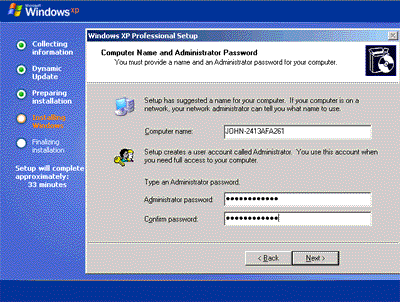
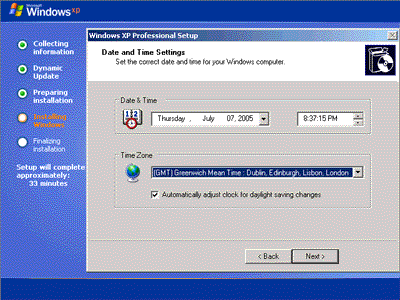
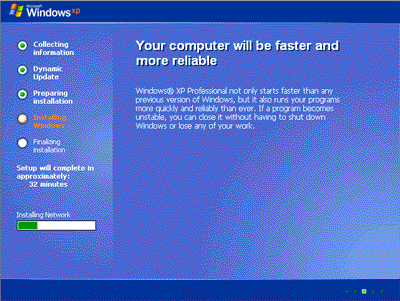
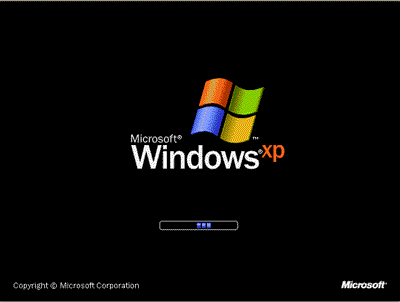
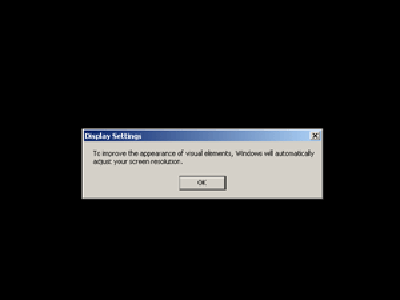

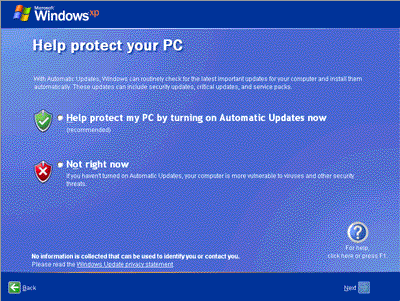
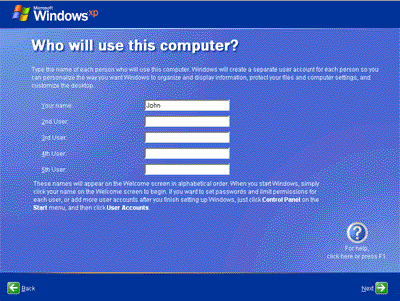
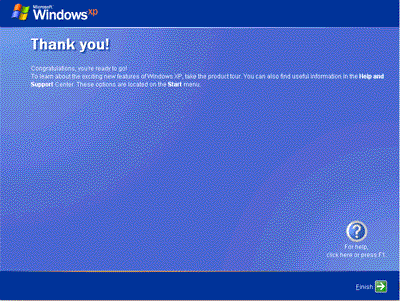
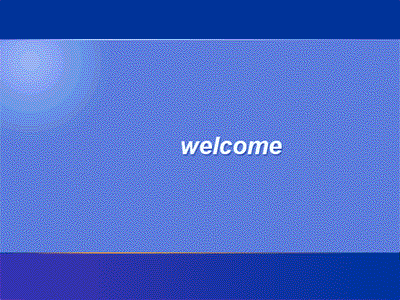
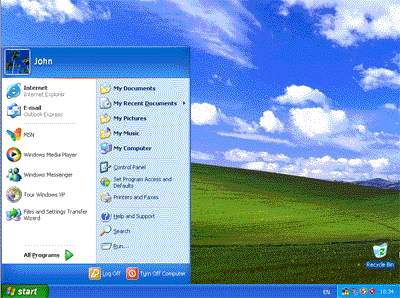 ونڊوز انسٽال ختم۔هاڻي ڊرائيورس انسٽال ڪرڻ شروع
ونڊوز انسٽال ختم۔هاڻي ڊرائيورس انسٽال ڪرڻ شروع
اڄ مان توهان کي ونڊوز ايڪس پي انسٽال ڪرڻ سيکاريندس۔اچو ته پو سکون۔
ونڊوز ايڪس پي کي انسٽال يا ري انسٽال ڪرڻ جي لا توهان کي هيٺون شيون ضروري هجڻ گهرجن۔
- ونڊوز ايڪس پي جي سي ڊي (بوٽ ائبل هجي)
- ونڊوز ايڪس پي جو پراڊڪٽ ڪي(جيڪا ونڊوز جي سي ڊي ۾ لکيل هوندي آهي)
بوٽ مينيو لا f10 ڪي هوندي آهي۔
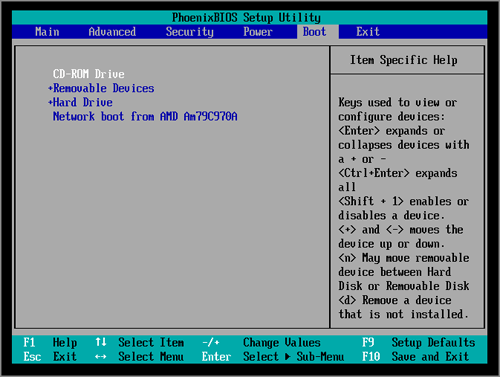
بوٽ ۾ سي ڊي روم کي پهرين نمبر تي رکو۔
۽ سيو ڪري ٻاهر اچو
سي ڊي روم ۾ ايڪس پي جي شي ڊي وجهو ريسٽارٽ ڪريو۔جڏهن جڏهن اسڪرين تي press any key to boot from cd لکيل هجي ته پو ڪيبورڊ تان ڪابه ڪي ڊٻايو۔
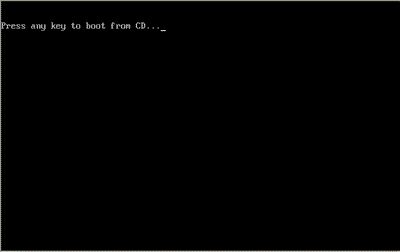
هاڻي ونڊوز ايڪس پي انسٽاليشن فائلز لوڊ ڪري رهي آهي۔
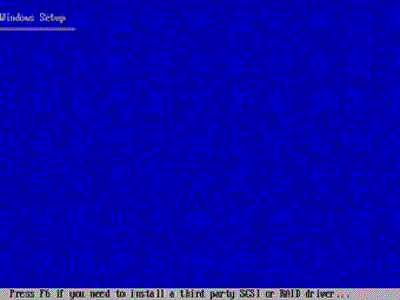
ونڊوز ايڪس پي سيٽ اپ ٿيندي ئي هي اسڪرين ڏيکاريندي
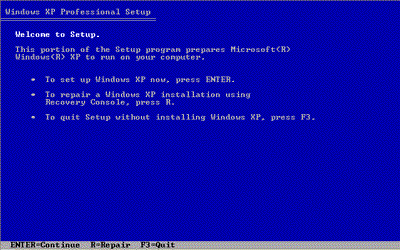
نيئن ونڊوز انسٽال ڪرڻ جي لا enter ڪي ڊٻايو
ونڊوز ايڪس پي ايگرمينٽ کي قبول ڪرڻ جي لا f8 ڪي ڊٻايو
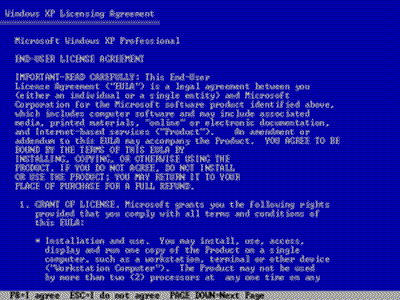
ونڊوز انسٽال لا پنهنجا پارٽيشن چونڊيو ۽ انسٽال جي لا enter ڪي ڊٻايو
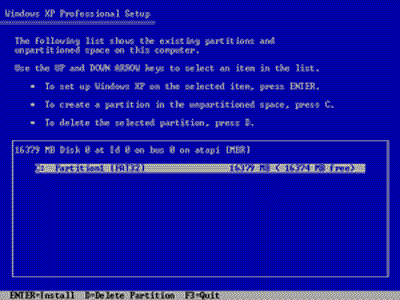
هاڻي آپشن توهانجي چونڊيل پارٽيشن کي فارميٽ ڪرڻ آهي
nfts يا fat مان ڪوبه چونڊي انٽر ڊٻايو
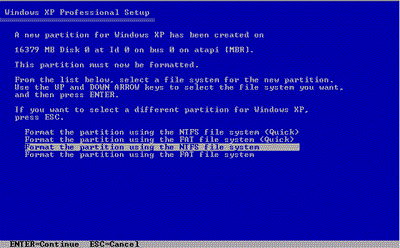
هاڻي توهان جو پارٽيشن فارميٽ ٿي رهيو آهي۔
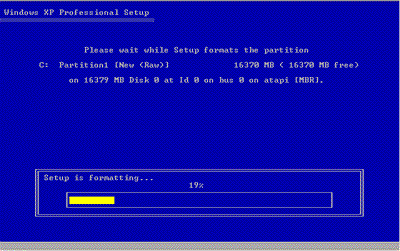
هاڻي ونڊوز ايڪس پي فائلز ڪاپي ٿيڻ شروع ٿي رهي اهي۔
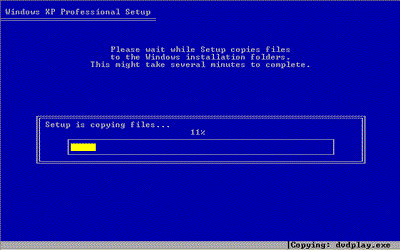
ونڊوز ايڪس پي جا فائلز ڪاپي ٿيڻ کانپو ڪميپوٽر ريسٽارٽ ٿي ويندو۔
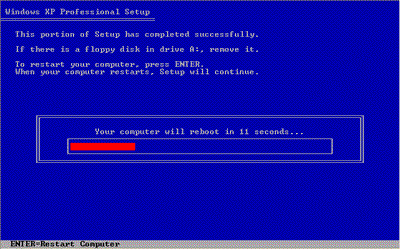
ريسٽارٽ ٿي کولي ته پو press any key to boot from cd لکيل هوندو اتي توهان کي ڪابه ڪي نه ڊبائڻي نه اهي۔نه ته سڄي محنت پاڻي ۾
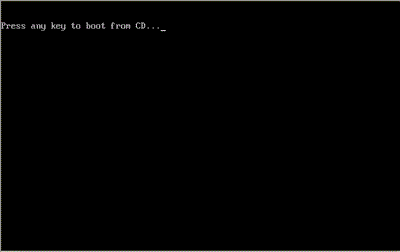
هاڻي ونڊوز ايڪس پي جو لوگو ظاهر ٿيندو
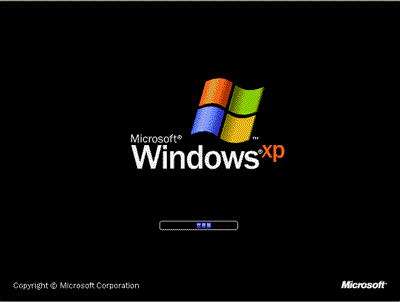
هاڻي ونڊوز انسٽال ٿي رهي آهي۔بس توهان کي 30 منٽ يا 20 منٽ انتظار ڪرڻو پوندو
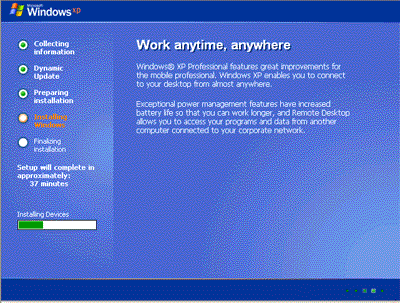
ونڊوز ايڪس پي انسٽاليشن دوران ڪجه ڊائلاڳ باڪس کولي ايندا
سڀ کان پهران هي آپشن ايندو regional and language options
توهان انگريزي ۾ ونڊوز ٿيندي۔ان لا next جو بٽڻ ڊٻايو
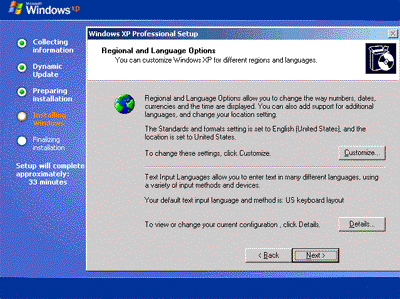
هاڻي جيڪا ونڊوز ظاهر ٿيندي ان ۾ پنهنجو ۽ پنهنجي ڪمپني جو نالو لکو
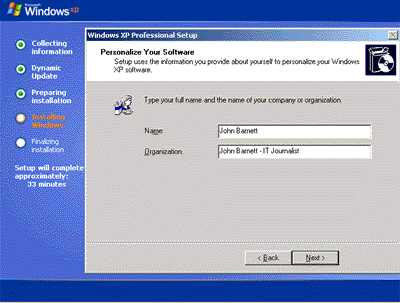
هاڻي توهان کان ونڊوز ايڪس پي جي windows product key ڪي گهرندي اها ڏيو
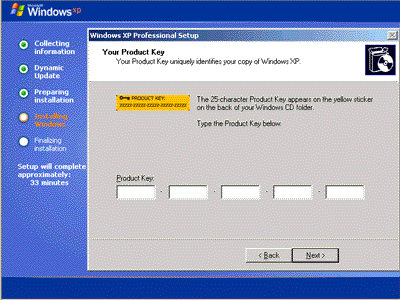
هاڻي هي ونڊوز ظاهر ٿيندي ان ۾ توهان next تي ڪلڪ ڪريو
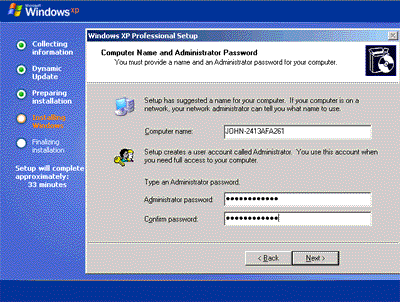
هاڻي هي ونڊوز ايندي جنهن ۾ توهان کي پنهنجو ملڪ جو ٽائيم ڳولي next تي ڪلڪ ڪريو
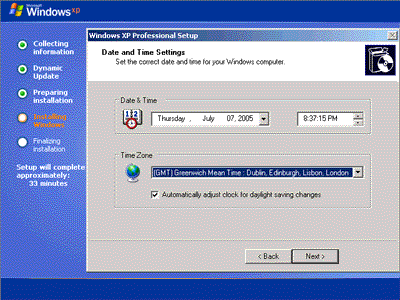
هاڻي وري ونڊوز ايڪس پي شروع ٿي ويندي
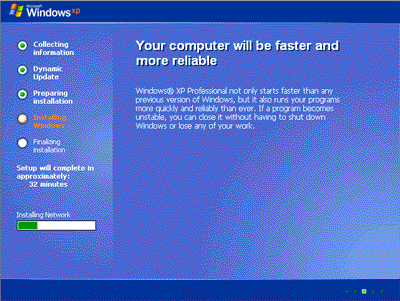
انسٽال مڪمل ٿيڻ کانپو ڪمپيوٽر ريسٽارٽ ٿي ويندو۔
۽ ان کانپو ونڊوز اسٽارٽ اپ لوگو نظر ايندو
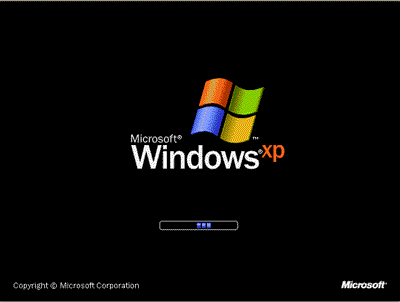
هاڻي ونڊوز ايڪس پي مانيٽر جي لحاظ سان دسپلي سيٽنگ پاڻهي ڪندو بس توهان کي اوڪي ڪرڻو آهي۔
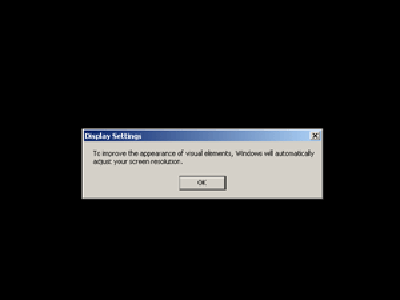
هاڻي ونڊوز ايڪس پي جي ويلڪم اسڪرين ظاهر ٿيندي۔ان ۾ help جو آپشن هوندو ۔بس اوڪي ڪريو اڳتي وڌو

هاڻي جڪيا اسڪرين ظاهر ٿيندي اها ڪميپوٽر جي پروٽيڪشن مطابق هوندي۔ان مان ڪابه سليڪٽ ڪري اوڪي ڊٻايو
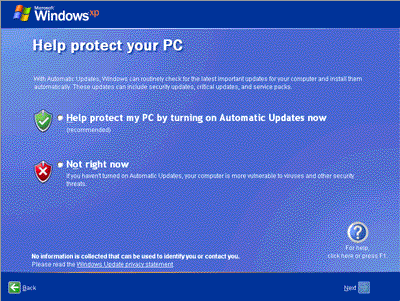
هي ونڊوز اسڪرين يوزر بابت اهي۔اتي ڪوبه نالو ڏئي نيسٽ جو بٽڻ ڊٻايو
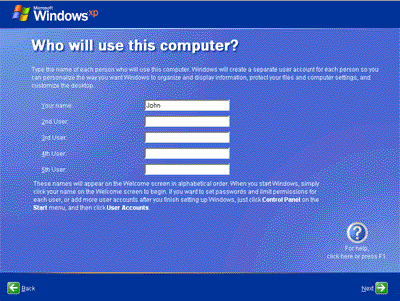
هاڻي thank you اسڪرين تي ايندي
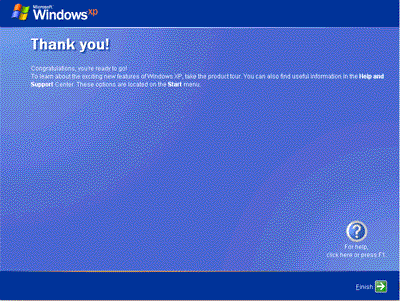
بعد ۾ هي ونڊوز اسڪرين ظاهر ٿيندي
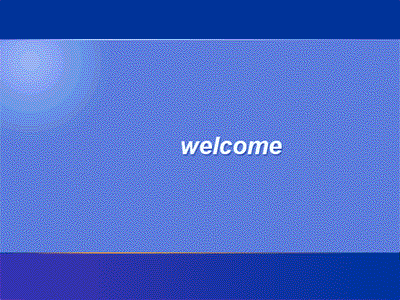
هاڻي هي وٺو توها جي ونڊوز انسٽال ٿي وئي۔